Sony DAV-DZ850M: Просмотр видеофайлов
Просмотр видеофайлов: Sony DAV-DZ850M
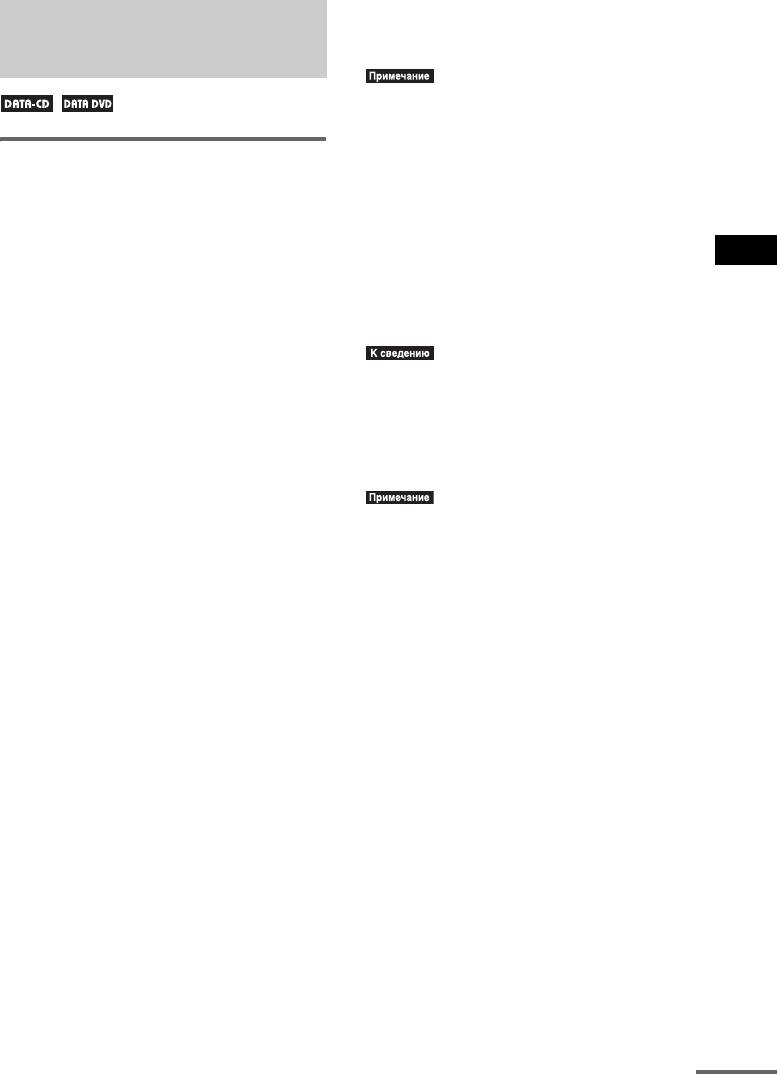
альбомов превышает 200, а количество
Просмотр видеофайлов
видеофайлов DivX в каждом альбоме
превышает 600.
®
в формате DivX
•Некоторые диски DATA CD/DATA DVD ,
созданные в формате Packet Write, не могут
воспроизводиться данной системой.
О видеофайлах формата DivX
Видеофайлы формата DivX, которые
®
DivX
представляет собой технологию
воспроизводятся системой
сжатия видеофайлов, разработанную
Система воспроизводит данные, которые
компанией DivX, Inc. Данное устройство
записаны в формате DivX и имеют
®
имеет статус DivX
Certified.
расширение “.AVI” или “.DIVX”.
Различные функции воспроизведения дисков
Можно воспроизводить диски DATA CD
Система не воспроизводит файлы с
и DATA DVD, которые содержат
расширением “.AVI” или “.DIVX”, если
®
видеофайлы формата DivX
.
они не содержат видео в формате DivX.
Диски DATA CD и DATA DVD, которые
•Подробные сведения о воспроизводимых
воспроизводятся этой системой.
звуковых дорожках MP3 и файлах
Воспроизведение дисков DATA CD (CD-
изображений JPEG на дисках DATA CD или
ROM/CD-R/CD-RW) и DATA DVD
DATA DVD см. в разделе “Диски, которые
(DVD-ROM/DVD-R/DVD-RW/DVD+R/
могут воспроизводиться данной системой”
DVD+RW) на данной системе зависит от
(стр. 57).
определенных условий:
– если на дисках DATA CD/DATA DVD
•Некоторые видеофайлы формата DivX не
наряду со звуковыми дорожками MP3
воспроизводятся системой, если они были
или файлами изображений JPEG
составлены из двух или более файлов этого
содержатся видеофайлы формата
же формата.
DivX, система воспроизводит только
•Системе не может воспроизвести видеофайл
формата DivX размером более 720 (ширина) ×
видеофайлы формата DivX.
576 (высота) или объемом 2 ГБ.
Данная система воспроизводит только
•В некоторых видеофайлах формата DivX звук
диски DATA CD, чей логический формат
может прерываться или не совпадать с
удовлетворяет требованиям ISO 9660
изображением на экране телевизора.
Level 1/Level 2 или Joliet, и диски DATA
•Система не может воспроизводить некоторые
DVD формата Universal Disk Format
видеофайлы DivX, если их
(UDF).
продолжительность составляет более 3 часов.
Подробные сведения о формате записи
•Воспроизведение изображения в некоторых
можно найти в инструкциях к дисководам
видеофайлах формата DivX может быть
и программному обеспечению для записи
нечетким или прерывистым. В таком случае
(приобретается дополнительно).
рекомендуется записать файл с меньшей
скоростью передачи данных. Если
Порядок воспроизведения данных на
сохраняется низкое качество звучания,
дисках DATA CD или DATA DVD
рекомендуется использовать аудиоформат
MP3. Однако следует принять к сведению, что
См. раздел “Порядок воспроизведения
данная система не поддерживает формат
звуковых дорожек MP3 или файлов
WMA (Windows Media Audio).
изображений JPEG” (стр. 58). Порядок
•Из-за особенностей технологии сжатия
воспроизведения может игнорироваться в
видеофайлов DivX между нажатием кнопки
зависимости от использованного для
H и появлением изображения может пройти
создания видеофайла DivX программного
некоторое время.
обеспечения, либо если количество
продолжение на следующе
RU
63
й
странице
Оглавление
- Добро пожаловать!
- Содержание
- О данном руководстве
- На этой системе можно
- Шаг 1: Сборка динамиков
- 1 Протяните кабель динамика через отверстие в основании и стойке.
- 3 Вставьте стойку в паз динамика, сдвиньте ее в пазу до упора, затем закрепите
- 4 Подключите кабели к динамику.
- 6 Отрегулируйте высоту динамика.
- Шаг 2: Подсоединение системы к телевизору
- 1 Допускается только отделение кольца от пластмассовой подставки. 2 Установка рамочной антенны AM. 3 Подсоединение кабелей к разъемам антенны AM.
- 4 Слегка потянув кабель, убедитесь, что рамочная антенна AM надежно
- Шаг 3: Размещение системы
- Шаг 4: Быстрая
- 10 Нажмите . 11 Подсоедините калибровочный
- 13 Отсоедините калибровочный
- Выключение
- Установка динамиков на стену
- Подключение телевизора (дополнительные сведения)
- 1 Нажимая кнопку FUNCTION +/–, выберите “DVD”. 2 Нажмите кнопку VIDEO FORMAT.
- 1 Нажимая кнопку FUNCTION +/–, выберите “DVD”. 2 Нажмите кнопку VIDEO FORMAT.
- Подключение других компонентов
- 4 Нажмите A. 5 Вставьте диск.
- Прослушивание радио
- Прослушивание звука
- Выбор режима фильма
- Создание эффекта
- Прослушивание мультиплексного радиовещания
- Поиск определенного
- 1 Нажмите кнопку DISPLAY. (При
- 3 Нажмите .
- Поиск по сцене Возобновление
- Создание собственной
- 4 Нажмите на кнопку c.
- Воспроизведение в
- Повторное
- Использование меню Изменение параметров DVD звучания
- Выбор значения
- Просмотр информации о
- 1 Нажмите кнопку DISPLAY во время
- Смена ракурсов
- Отображение субтитров Настройка задержки
- О звуковых дорожках
- 1 Вставьте диск DATA CD или DATA
- 1 Вставьте диск DATA CD или DATA
- Воспроизведение
- 1 Дважды нажмите кнопку 1 Дважды нажмите кнопку
- Просмотр видеофайлов
- 1 Нажмите кнопку DVD MENU.
- Воспроизведение
- 7 Нажмите .
- Прослушивание
- 7 Нажмите .
- Управление
- Использование функции
- Использование караоке
- 1 Дважды нажмите кнопку
- 2 Нажимая кнопку X/x, выберите
- 5 Включите музыку. Использование 6 Нажмите SCORE в режиме караоке
- Использование таймера
- Изменение яркости Использование дисплея передней адаптера DIGITAL MEDIA панели PORT
- Отключение кнопок на
- Блокировка дисков
- 1 Нажмите кнопку DISPLAY, когда
- 4 Введите или повторно введите 4-
- Настройка оптимальных
- 5 Нажмите C/c, чтобы выбрать
- Автоматическая калибровка соответствующих настроек
- 5 Нажимая кнопки X/x, выберите [ДА]
- Использование дисплея
- 4 Нажимая кнопки X/x, выберите 7 Выберите установку, используя
- Установка языка
- Установки для дисплея
- Пользовательские
- Установки для
- 1 Нажмите кнопку DISPLAY, когда
- Восстановление настроек по умолчанию
- Меры
- Примечания
- Поиск и устранение
- Функция
- Технические
- Глоссарий
- Перечень кодов языков
- Указатель деталей и элементов управления
- Руководство по дисплею меню управления
- Список дисплеев настройки DVD
- Список системного меню
- Указатель

